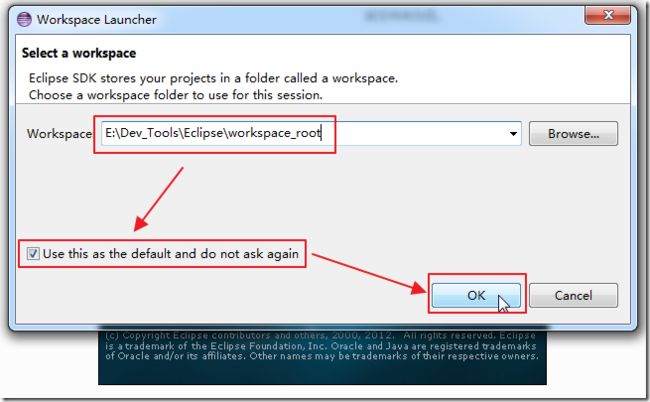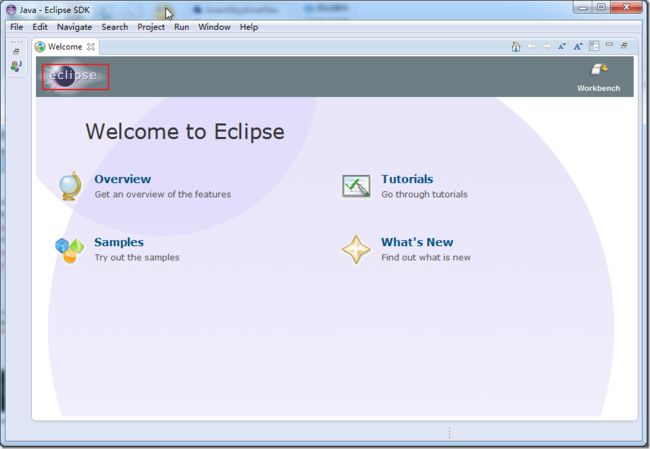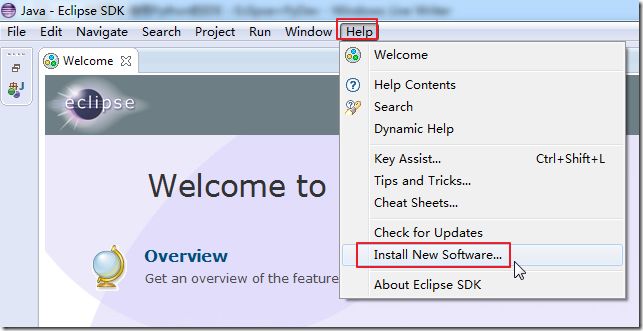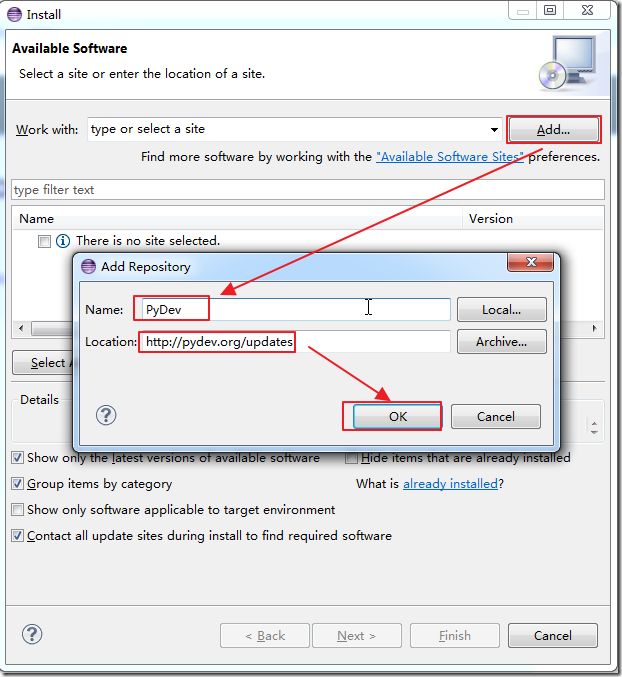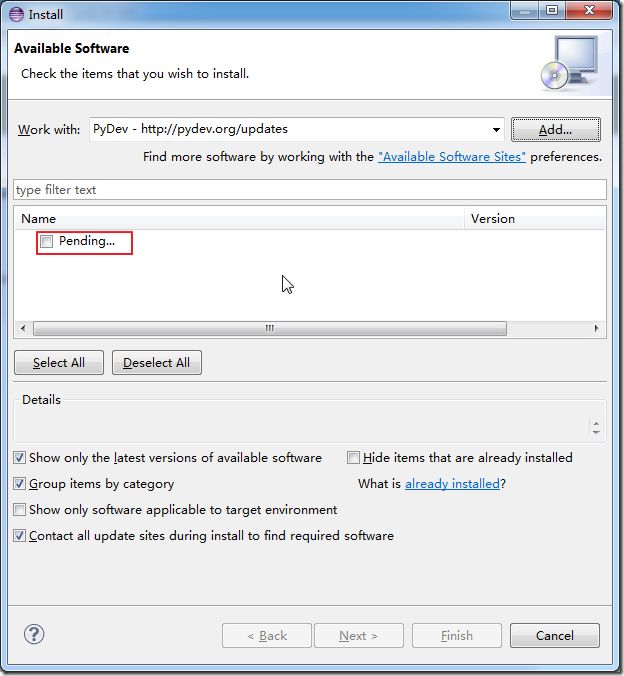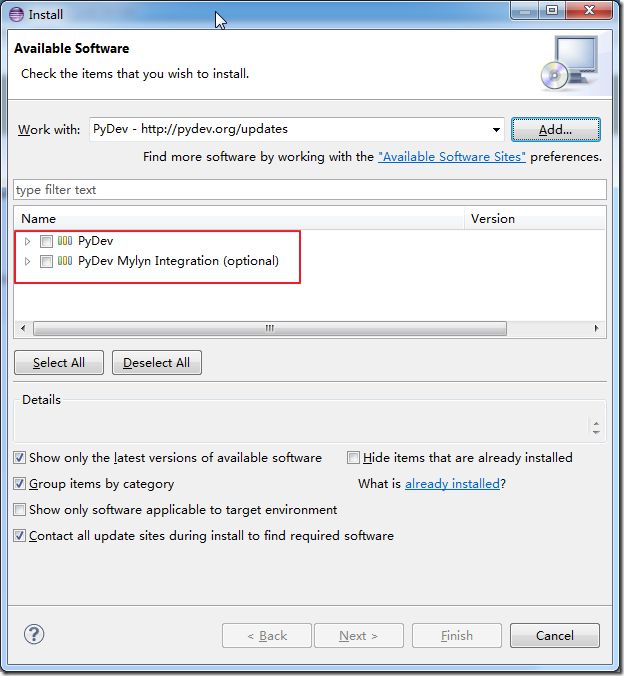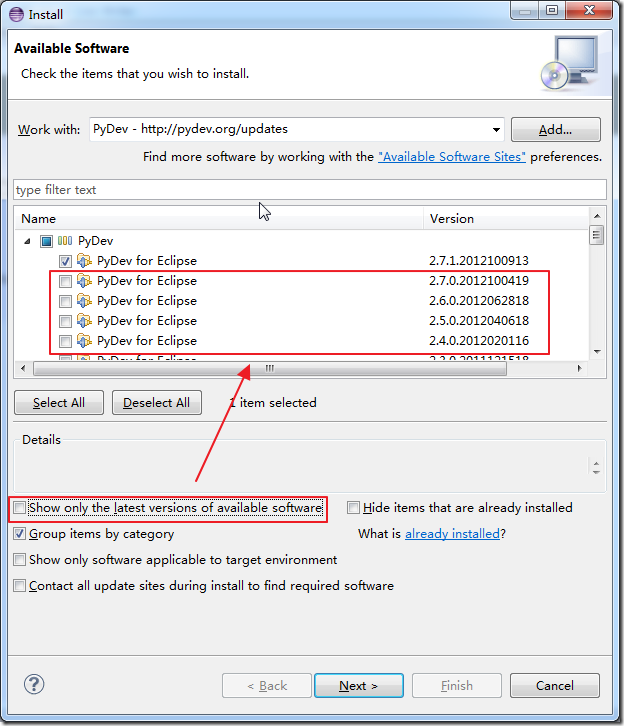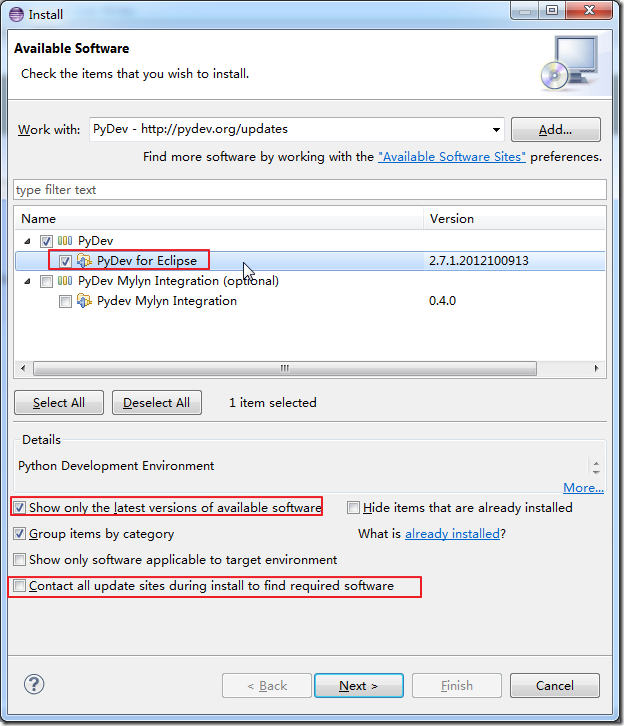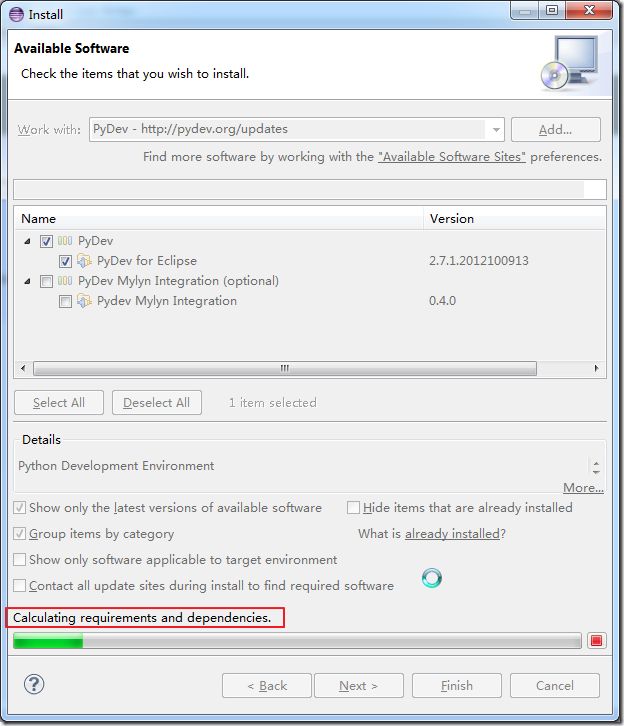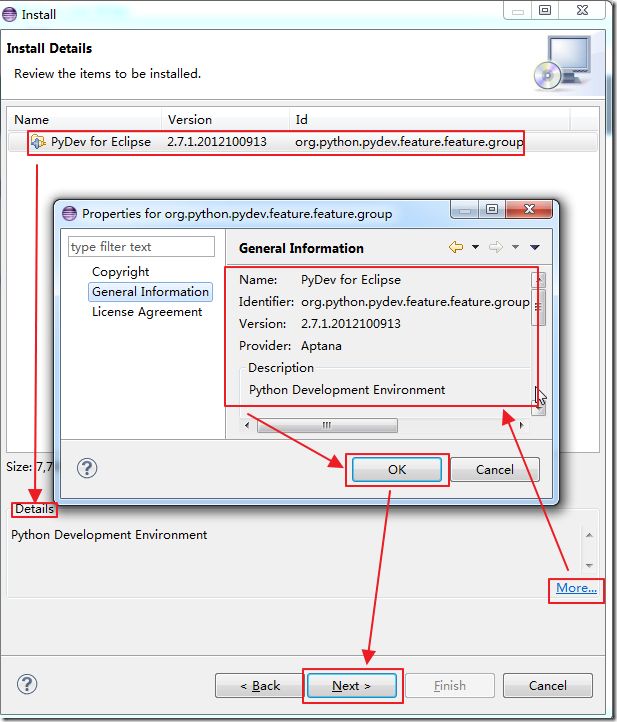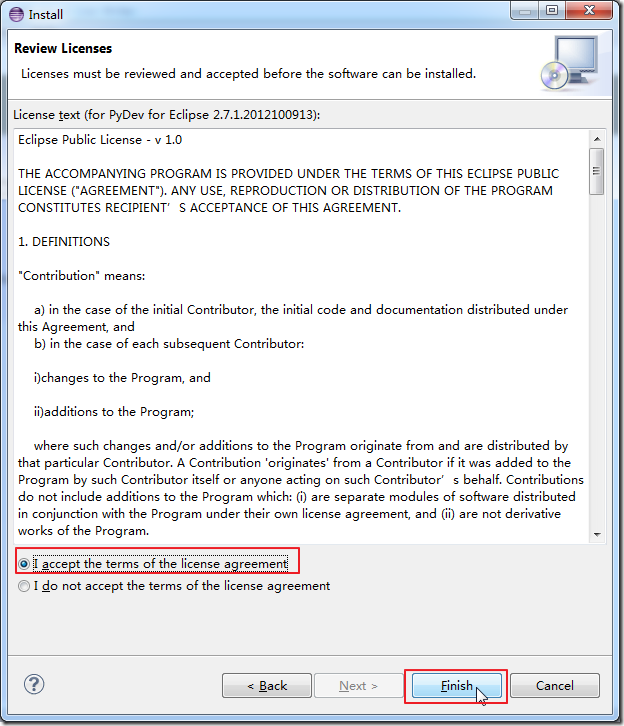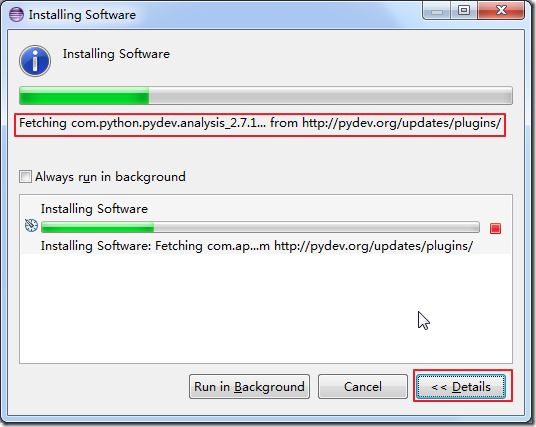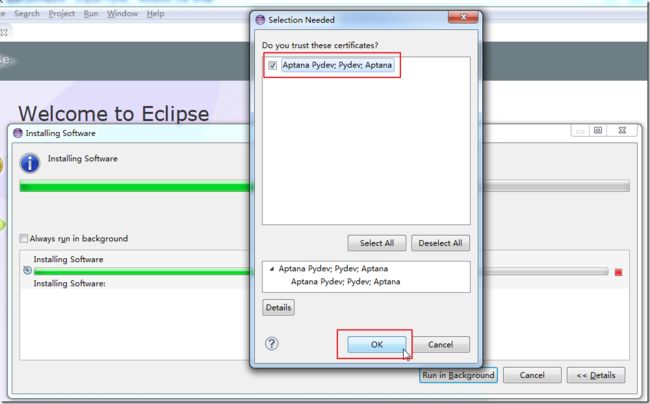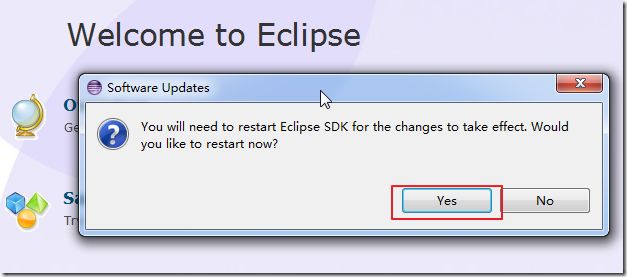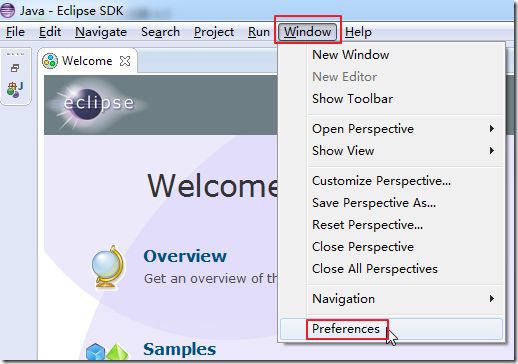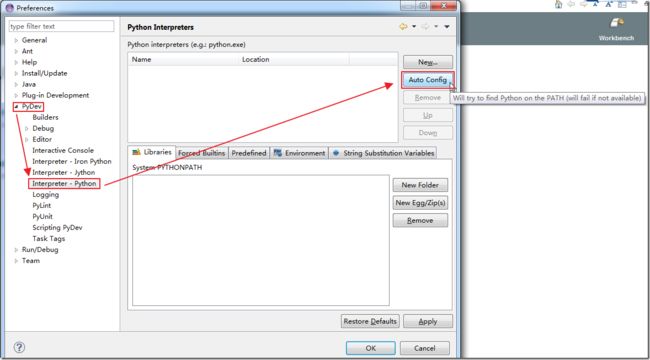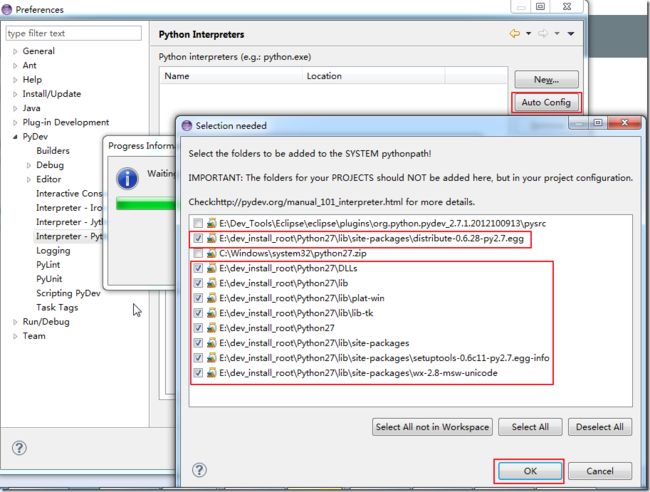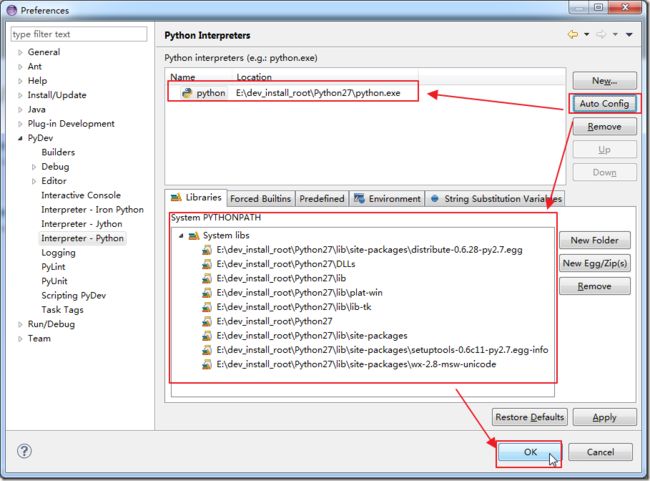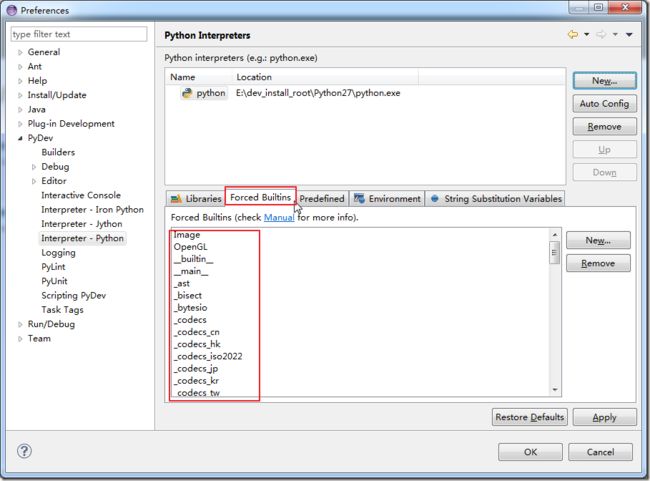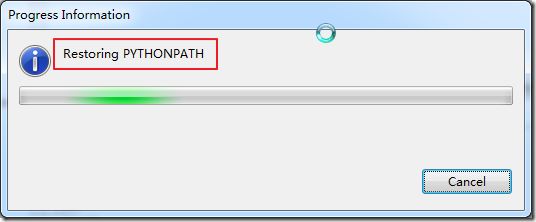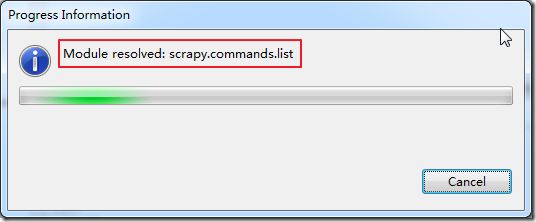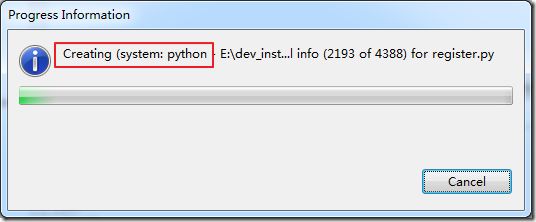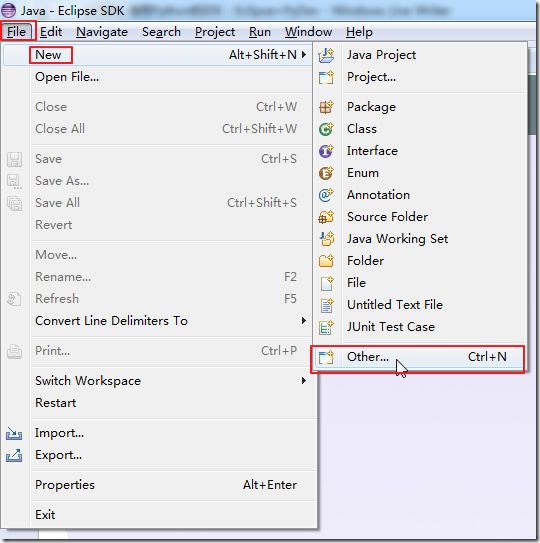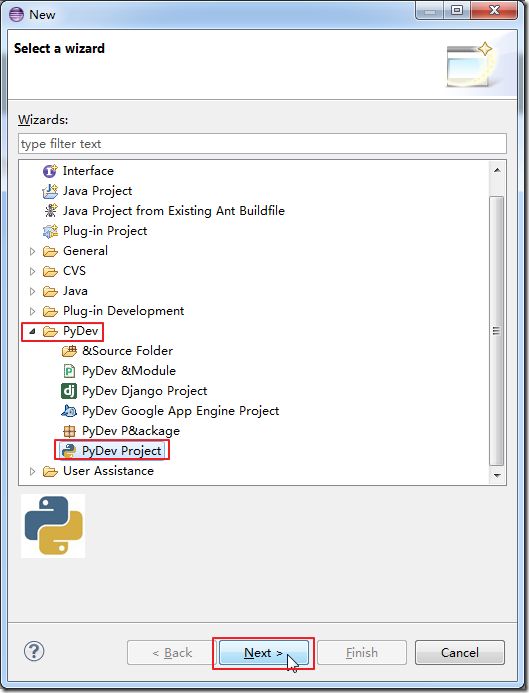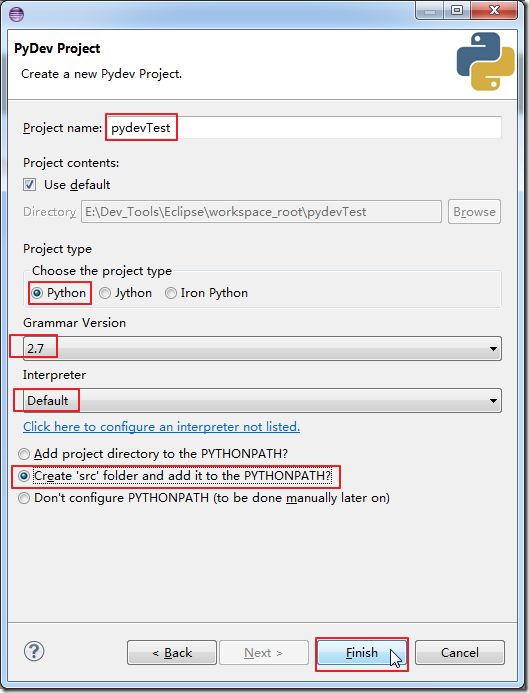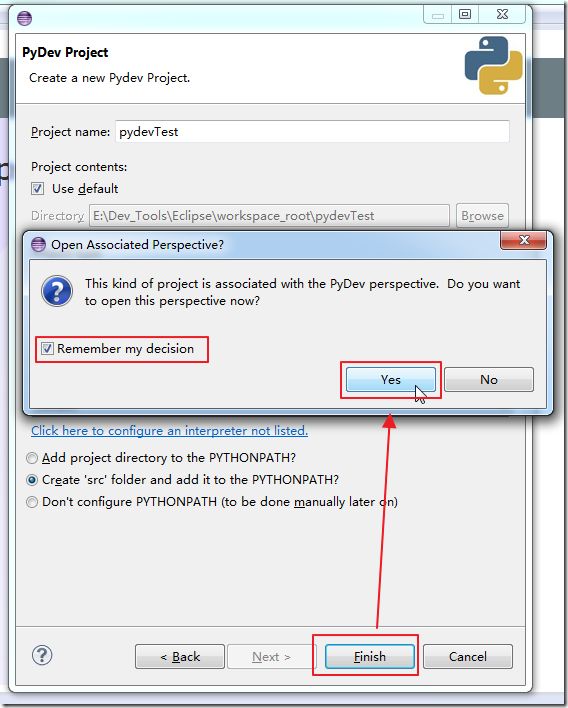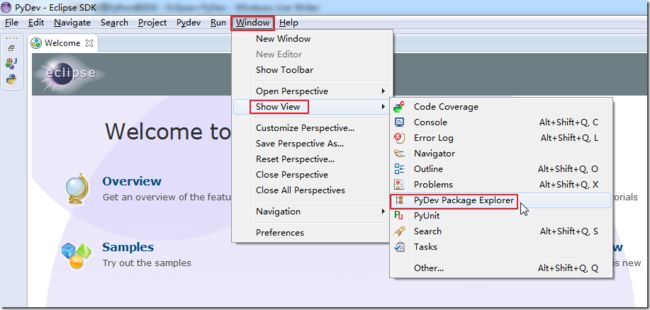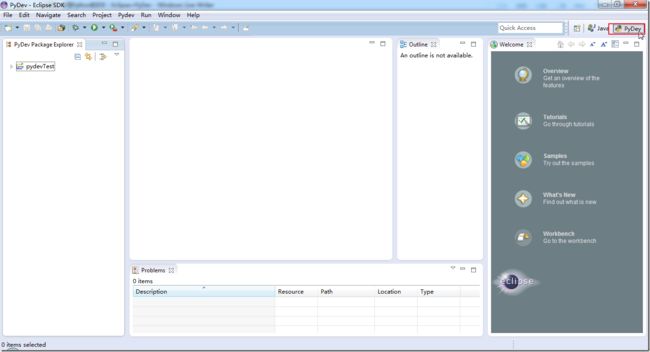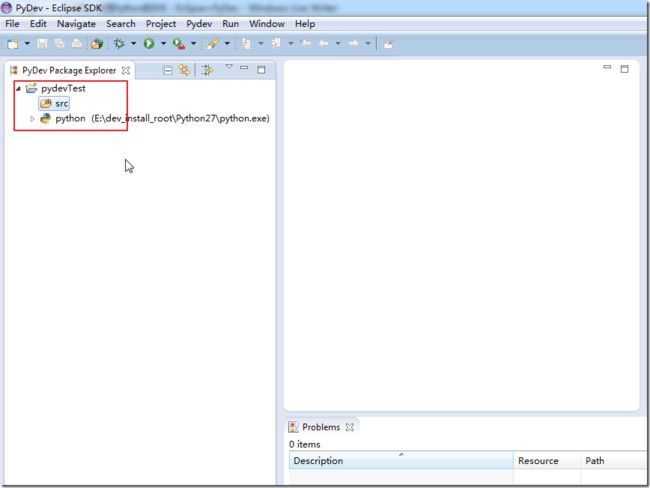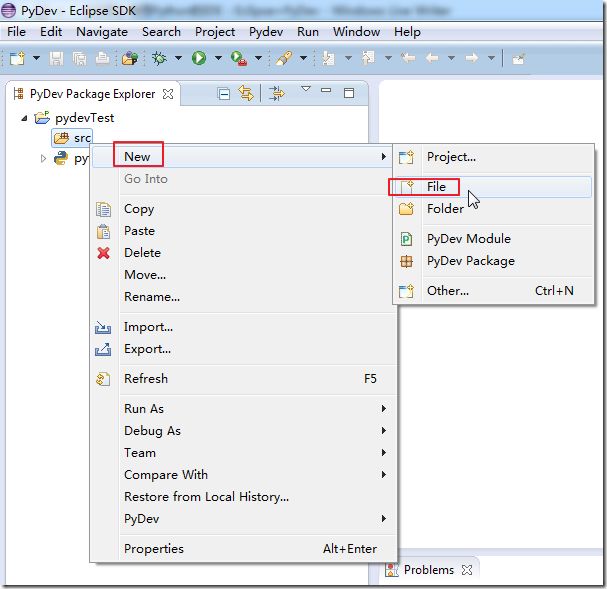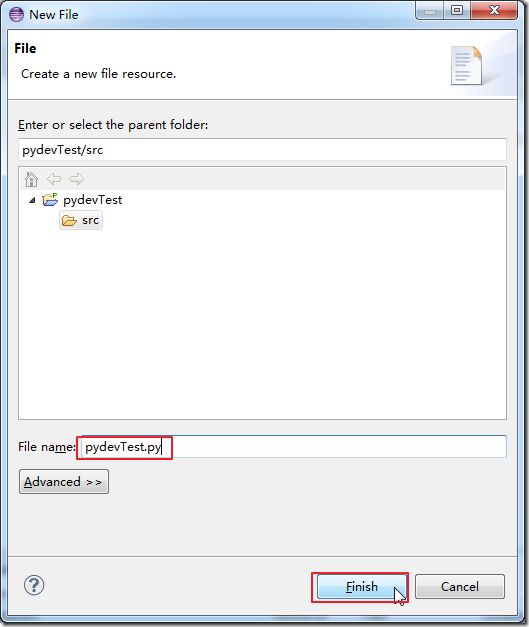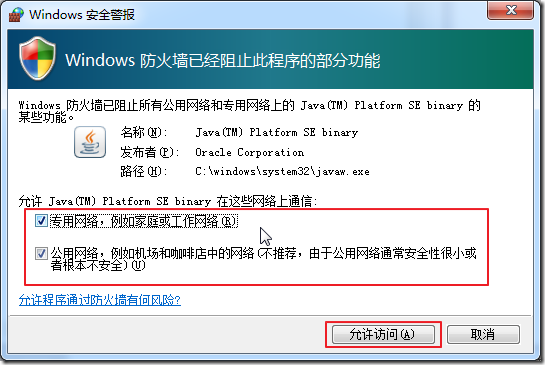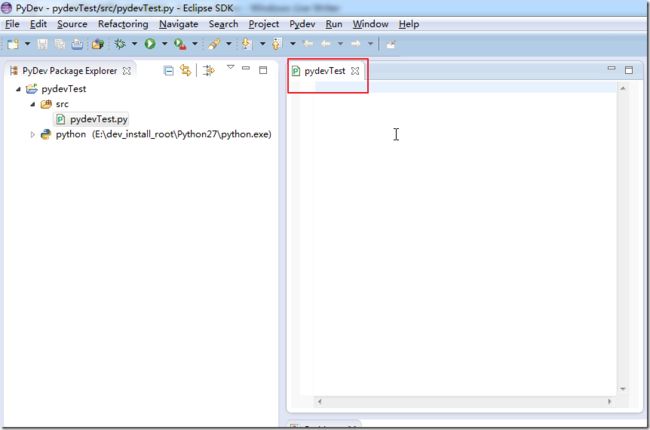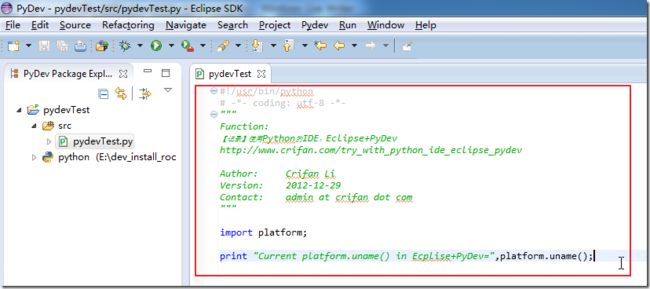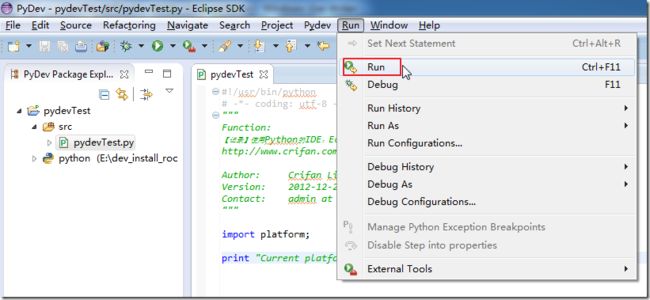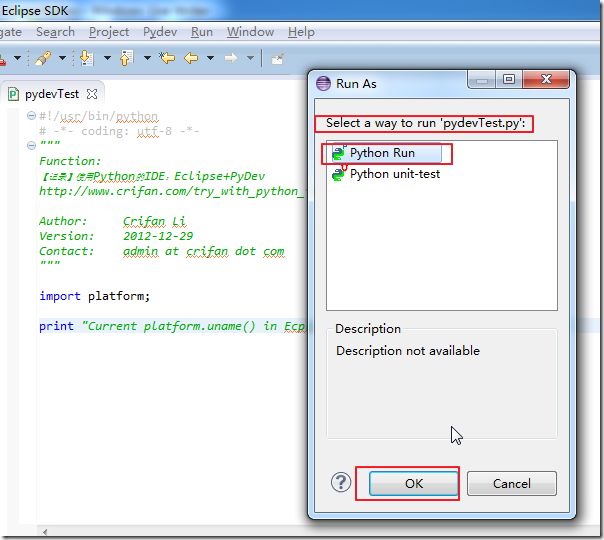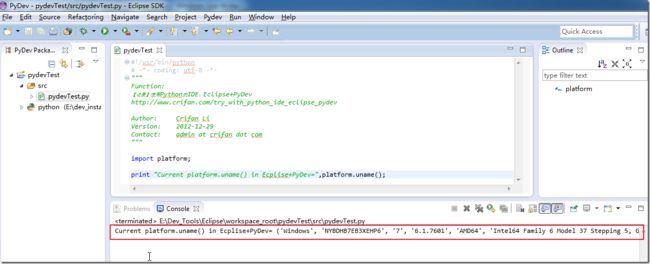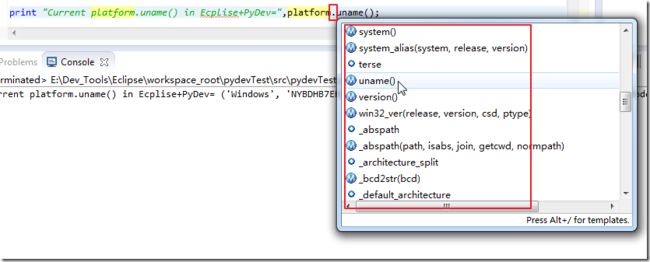【Eclipse+PyDev】使用Python的IDE安装及配置详解
原文链接:http://www.crifan.com/try_with_python_ide_eclipse_pydev/
原文作者:Crifan Li
【本文为整理版】
一、Eclipse+PyDev简介
所谓Eclipse+PyDev,就是Eclipse的平台,加上对应的专门用于Python开发的插件PyDev。
PyDev的官网
网上搜到PyDev的官网
http://pydev.org/
看其介绍,所具备的优点是:
PyDev的优点
- 集成了Django
- 代码自动完成
- 带import的自动完成
- 语法高亮
- 代码分析
- 支持调转到定义,即跳转到代码原型
- 重构?
- 即时重命名
- 调试
- 远程调试
- 符号(变量)浏览
- 交互式窗口
- 集成了单元测试
- 代码覆盖检查
安装PyDev的前提条件
需要一些前提是:
- Java5+,推荐Java 6
- 下面中的至少一个:
- Python
- JPython
- IronPython
- 下面中的至少一个:
- Aptana Studio 3
- Aptana Studio 2
- Eclipse 3.2-3.8/4.2
其中,如果只是使用Eclipse的话,那么对于Python来说,只需要安装,大约40-50MB的Platform Runtime Binary
二、Eclipse+PyDev的详细的安装和使用过程
1、安装Eclipse
(1)去
http://www.eclipse.org/downloads/
下载对应的
Eclipse Classic
(2)然后得到了
eclipse-SDK-*.*.*-win32-x86_64.zip
大概180+MB
(3)解压后,得到eclipse文件夹,然后运行其下的Eclipse.exe,显示出启动界面:
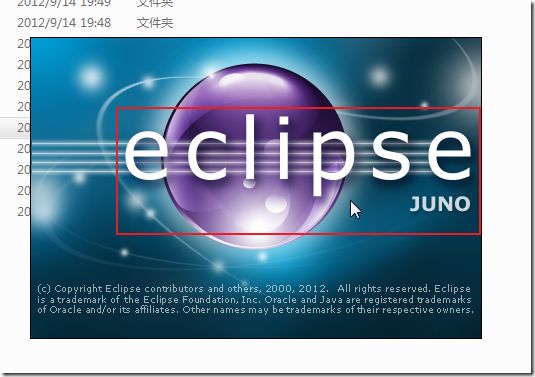
然后设置workspace的根目录:
然后就启动了Eclipse主界面了:
【总结】
Eclipse,越来越强大了。
2、在Eclipse中安装PyDev
然后参考别人的教程,以及官网的教程:
Installing with the update site
(1)在Eclipse中:Help->Install New Software
(2)然后在弹出的Install窗口中,点击Add去添加仓库:
(4)很快,就可以找到PyDev了:
提示:
如果取消掉那个:
Show Only the latest versions of available software
后,可以看到历史上的各个版本:
(5)此处,我们不管,只是选择安装最新版的,且取消掉那个:
Contact all update sites during install to find required software
(6)然后点击Next去安装,其会去计算依赖关系:
(7)此处没有其他依赖,所以只是PyDev自己,然后顺便看了看其详细介绍,然后再Next:
(8)然后接受协议许可:
(9)然后就可以看到,去下载对应的PyDev了:
(10)结果下载后去安装,期间出现一个是否使用此认证,当然点击OK了:
(11)然后就会需要你重启Eclipse:
然后就重启了Eclipse。
至此,PyDev就安装完毕了。
3、配置Eclipse中的PyDev
然后接着就是去配置PyDev了:
(1)去:window > preferences > PyDev > Interpreter – Python
(2)此处,尝试自动配置:
(3)然后的确不错,自动配置,就可以找到,相关的路径和Python的库了:
(4)点击OK后,完整的配置如下:
(5)关于如何确保路径添加正确了:
确保此处的路径是包含了lib路径和site-packages了,我此处的就是:
E:\dev_install_root\Python27\Lib
E:\dev_install_root\Python27\Lib\site-packages
另外,还有个Forced Builtins,好像就是Python的标准库所包含的那些模块:
确保都是正常的。
(6)然后依次会有对应的提示:
最后,就终于配置完毕了。
4、使用Eclipse中的PyDev进行Python开发
配置好后,就是去使用PyDev去开发Python了:
(1)配置好PyDev后,去写个简单的Python脚本,去试试是否可以正常工作。其实,官网也有教程供参考的:
Creating a Project
自己去操作试试。
(2)File -> New- Other
(其实也可以直接使用快捷键:Ctrl+N)
(3)再选择
PyDev->PyDev Project
(4)然后再填写完项目信息后,点击完成:
(5)第一次的话,其会问你,是否使用PyDev的试图,点击Remember和Yes:
(6)结果我这里由于是新建的Eclipse,导致界面没有切换到项目浏览模式,所以需要手动去设置一下:
Window -> Show View -> PyDev Package Explorer
(7)之后,再点击了一下那个Restore,就出现了PyDev的视图了:
(8)然后可以点开对应的pydevTest项目:
(9)去新建一个文件:
(10)然后输入文件名pydevTest.py:
后点击完成。
提示:此处结果还遇到一个Win7提示,是否运行JavaTM访问网络的:
(11)然后就可以看到新建的python文件:
(12)然后自己输入代码:
|
1
2
3
4
5
6
7
8
9
10
11
12
13
14
15
|
#!/usr/bin/python
# -*- coding: utf-8 -*-
"""
Function:
【记录】使用Python的IDE:Eclipse+PyDev
http://www.crifan.com/try_with_python_ide_eclipse_pydev
Author: Crifan Li
Version: 2012-12-29
Contact: admin at crifan dot com
"""
importplatform;
print"Current platform.uname() in Ecplise+PyDev=",platform.uname();
|
如图:
(13)然后点击Run去运行Python代码:
(14)然后需要选择一个运行方式,此处不需要测试,所以只需要普通运行,所以选择:
Python Run
(15)然后就可以自动打开Console,显示出结果了:
至此,终于使用Eclipse+PyDev,正常运行Python代码,可以进行Python开发了。
(16)另外,提示一下,Eclipse+PyDev中,同样是支持代码提示的:
比如在platform后输入点,然后会动态提示出对应的属性和函数:
还是很好用的。
【总结】
Eclipse+PyDev,开发Python,效果不错的说。
三、总结
Eclipse+PyDev,貌似效果还是很不错的。